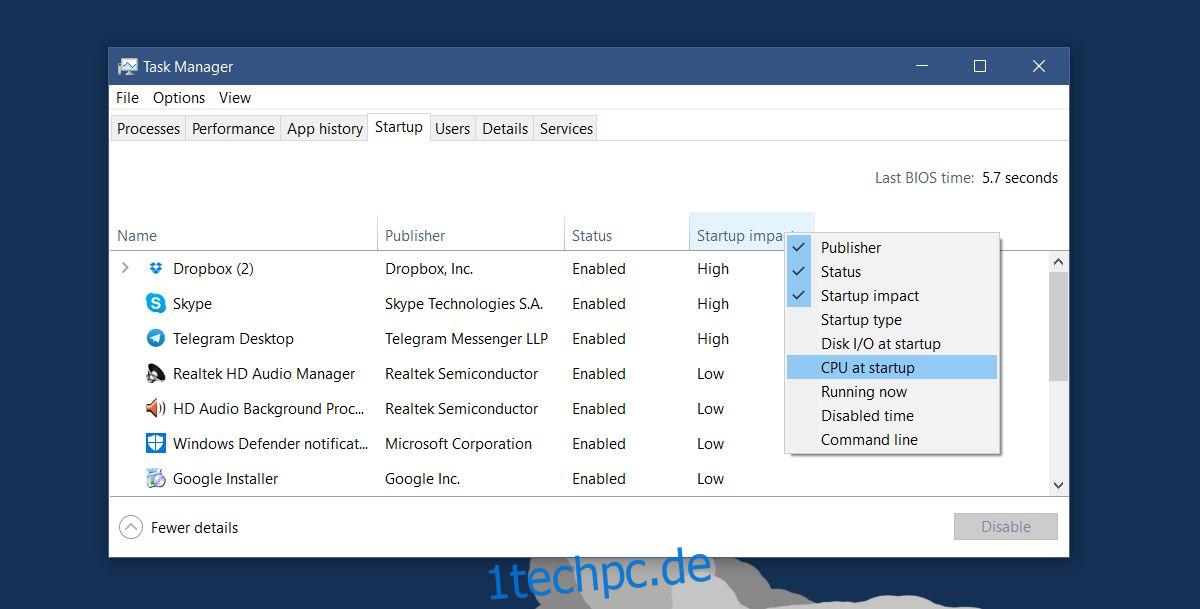Der Task-Manager in Windows 8.1 und Windows 10 hat eine übersichtliche Registerkarte namens „Startup“. Diese Registerkarte listet alle Apps auf, die beim Booten Ihres Systems gestartet werden. Es zeigt Ihnen auch, welche Apps Ihr System beim Start herunterziehen. Auf der Registerkarte können Sie auch das Starten von Programmen beim Start aktivieren oder deaktivieren. Es ist wirklich eines der besten Dinge am Task-Manager für den durchschnittlichen Benutzer. Auf dieser Registerkarte haben Programme einen geringen, mittleren oder hohen Einfluss auf den Start. Wenn ein Benutzer der Meinung ist, dass der Start seines Systems zu lange dauert, ist dieser Tab der perfekte Ort, um zu untersuchen, welche App die Ursache sein könnte. Die Registerkarte zeigt Ihnen die Auswirkungen auf den Start, aber Sie können auch die Startzeit für eine App auf dieser Registerkarte finden. Hier ist wie.
Öffnen Sie den Task-Manager und gehen Sie zur Registerkarte Start. Klicken Sie mit der rechten Maustaste auf eine der Spalten auf dieser Registerkarte. Wählen Sie im Kontextmenü „CPU beim Start“.
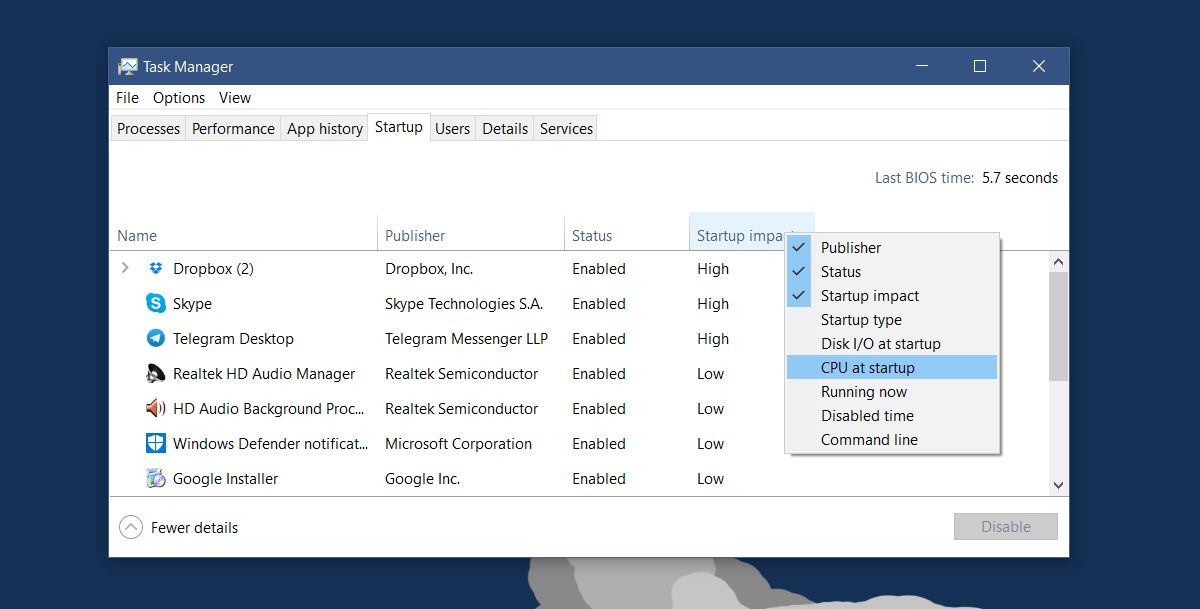
Dadurch wird der Registerkarte „Startup“ eine neue Spalte mit dem Namen „CPU on startup“ hinzugefügt. Diese Spalte zeigt Ihnen, wie lange jede App die CPU verwendet hat, als Sie Ihr System gebootet haben. Wenn Sie auf die Überschrift dieser Spalte klicken, können Sie die Apps nach der niedrigsten oder höchsten Startzeit sortieren.
Die Zeit wird in Millisekunden angegeben, da dies die einzige sinnvolle Zeiteinheit ist, wenn es um eine CPU geht. Es versteht sich von selbst, dass eine App, die die CPU länger beansprucht, die High-Impact-App ist. Diese Spalte hilft Ihnen dabei, die in der Spalte „Auswirkungen beim Start“ für eine App gemeldeten „hohen“ und „niedrigen“ Auswirkungen besser zu verstehen.
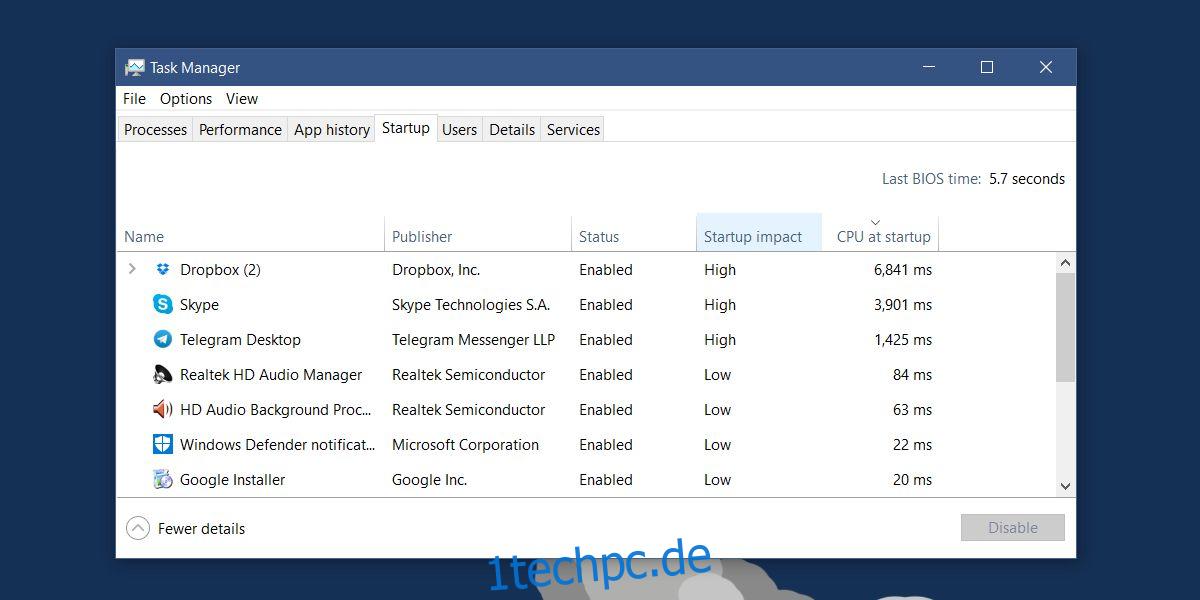
Im Screenshot oben gibt es drei Apps, die als „High Impact Apps“ gekennzeichnet sind. Das einzige Problem ist, dass Telegram die CPU für weniger als die Hälfte der Zeit verwendet hat, die Dropbox verwendet hat, aber beide sind hochwirksame Apps. Dasselbe gilt für Apps mit geringer Auswirkung, obwohl die Unterschiede nicht ganz so groß sind.
Die Frage ist, was machen Sie mit diesen Informationen? Wenn Sie den Start auf Ihrem Windows-PC beschleunigen möchten, können Sie festlegen, dass weniger Apps beim Start ausgeführt werden. Einige Apps müssen unabhängig von ihrer Auswirkung auf den Start ausgeführt werden, wenn Sie Ihr System booten. Wenn es darum geht, diese Apps zu trimmen, kann Ihnen die Kenntnis der Startzeit einer App helfen, eine bessere und fundiertere Entscheidung zu treffen. Es ist möglich, dass Ihre wichtigeren Apps mit hoher Auswirkung die CPU tatsächlich weniger belasten als die weniger wichtigen. Es erleichtert das Trimmen der Startip-Apps.